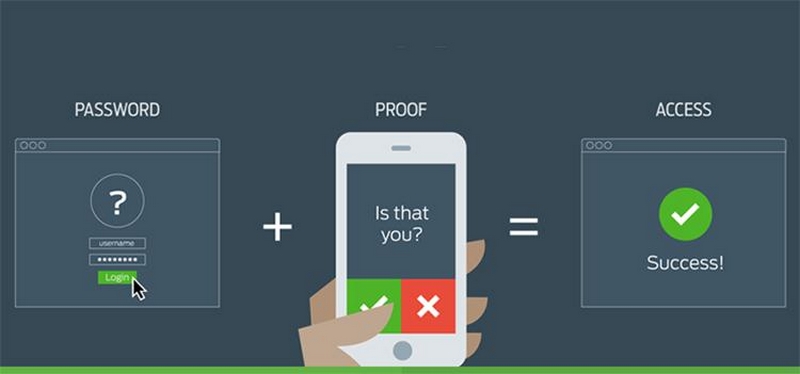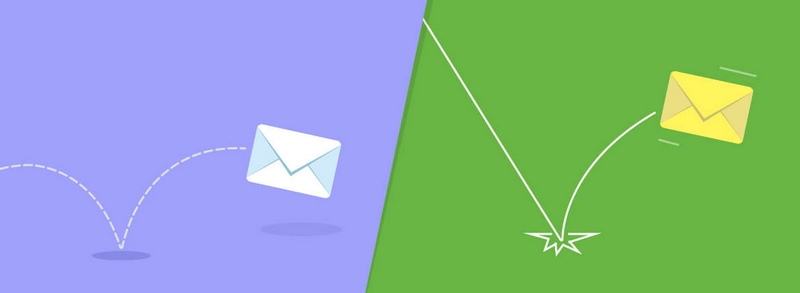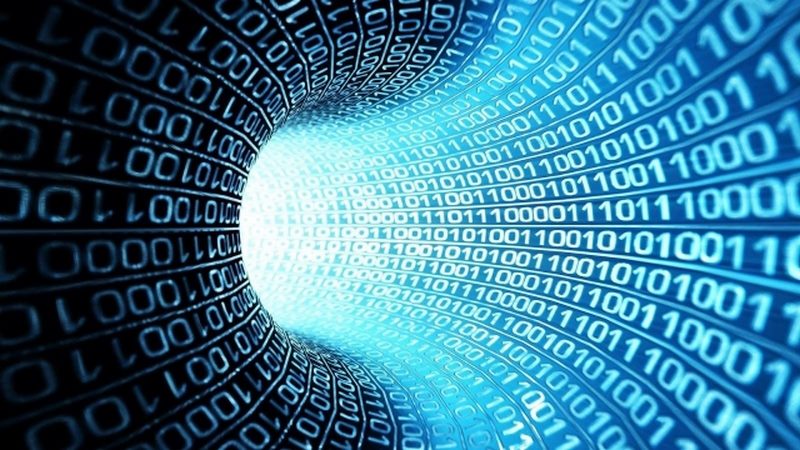Host cPanel là một trong những công cụ quản lý hosting phổ biến nhất hiện nay, được nhiều nhà cung cấp dịch vụ hosting lựa chọn. cPanel là một bảng điều khiển trực quan, cho phép người dùng quản lý các dịch vụ lưu trữ web của mình một cách dễ dàng, kể cả khi bạn không có nhiều kiến thức kỹ thuật. Với cPanel, bạn có thể quản lý các tệp tin, cơ sở dữ liệu, email, và đặc biệt là quản lý tên miền (domain) một cách hiệu quả.
Hướng dẫn cách Add Domain vào Host cPanel chi tiết
Bước 1: Đăng nhập vào cPanel
Trước tiên, bạn cần đăng nhập vào cPanel của mình. Để làm điều này, bạn hãy truy cập vào đường dẫn cPanel thông qua trình duyệt web, thông thường là http://yourdomain.com/cpanel. Sau khi đăng nhập, bạn sẽ được đưa tới giao diện chính của cPanel.
Bước 2: Tìm đến mục “Domains”
Sau khi đăng nhập thành công, bạn sẽ thấy giao diện chính của cPanel với rất nhiều mục khác nhau. Để thêm domain vào host, bạn cần tìm đến mục “Domains” (Tên miền). Trong mục này, bạn sẽ thấy các lựa chọn như “Addon Domains”, “Subdomains”, và “Aliases”. Đối với việc thêm một domain hoàn toàn mới, bạn chọn “Addon Domains”.
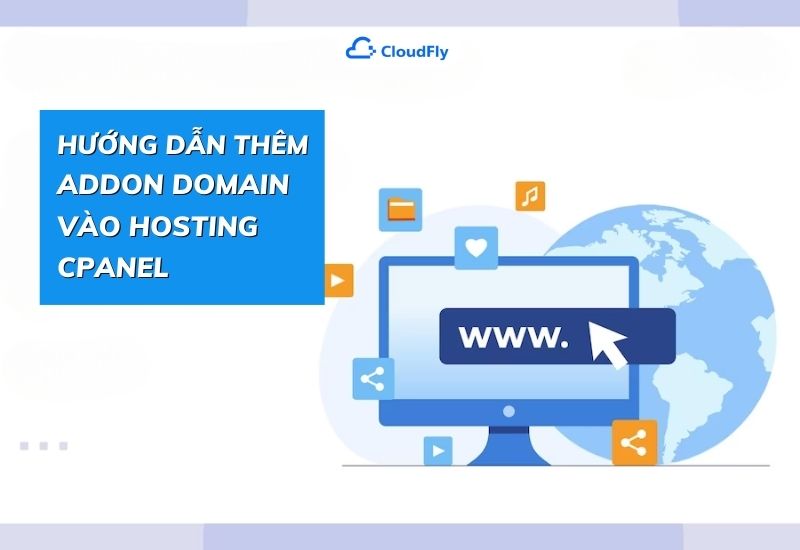
Bước 3: Thêm Addon Domain
Trong “Addon Domains”, bạn sẽ thấy một form để thêm domain mới. Dưới đây là các bước cụ thể:
- New Domain Name: Nhập tên miền mà bạn muốn thêm vào. Ví dụ, nếu bạn muốn thêm “example.com”, hãy nhập đầy đủ tên miền này vào ô.
- Subdomain/FTP Username: Tự động tạo một subdomain tương ứng với domain mới hoặc bạn có thể chỉnh sửa nếu cần. Thông thường, bạn có thể để theo mặc định.
- Document Root: Đây là thư mục gốc chứa các file của domain mới. Mặc định, cPanel sẽ tạo một thư mục riêng cho domain này trong thư mục “public_html”, ví dụ: “public_html/example.com”. Bạn có thể giữ nguyên hoặc chỉnh sửa đường dẫn này nếu cần.
- Create an FTP account associated with this Addon Domain: Nếu bạn muốn tạo một tài khoản FTP riêng cho domain này, bạn có thể kích hoạt tùy chọn này và điền thông tin cần thiết. Tuy nhiên, đây không phải là yêu cầu bắt buộc.
Bước 4: Xác nhận và hoàn tất
Sau khi điền đầy đủ thông tin, bạn chỉ cần nhấn vào nút “Add Domain” để hoàn tất việc thêm domain vào host cPanel. cPanel sẽ tự động tạo thư mục gốc cho domain, đồng thời cập nhật các cài đặt DNS cần thiết.
Bước 5: Kiểm tra lại
Sau khi thêm domain thành công, bạn nên kiểm tra lại để đảm bảo mọi thứ đã được cấu hình chính xác. Bạn có thể truy cập vào domain mới thông qua trình duyệt để xem trang mặc định của cPanel hiển thị hay chưa. Nếu chưa, bạn cần kiểm tra lại các bước và đảm bảo rằng domain đã được cập nhật đúng cách.
Bước 6: Cài đặt SSL (nếu cần)
Nếu bạn muốn bảo mật cho domain mới của mình, hãy cài đặt SSL. Bạn có thể tìm đến mục “SSL/TLS” trong cPanel và sử dụng “Let’s Encrypt” để cài đặt chứng chỉ SSL miễn phí. Quá trình này thường rất nhanh và dễ dàng, giúp bảo vệ thông tin của người dùng khi truy cập vào trang web của bạn.
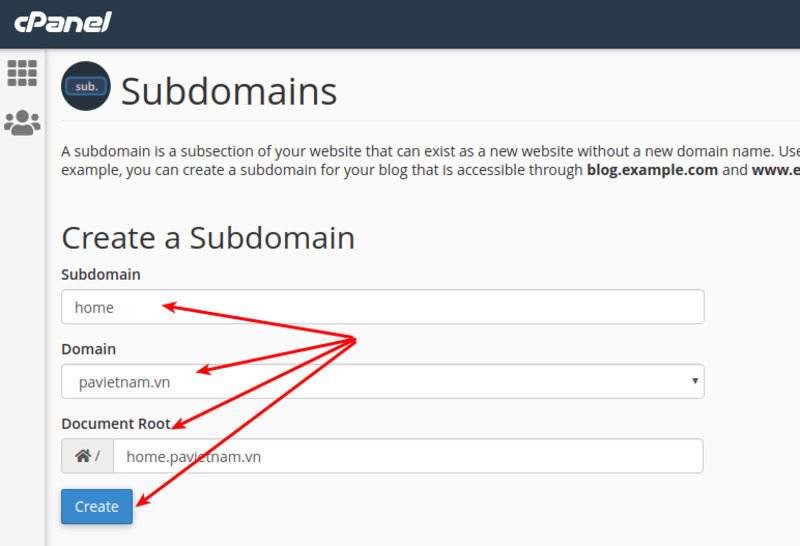
Bước 7: Quản lý email (nếu cần)
Sau khi thêm domain mới, bạn cũng có thể tạo các địa chỉ email dưới domain này. Để làm điều này, bạn cần tìm đến mục “Email Accounts” trong cPanel, chọn domain mới và tạo các tài khoản email theo nhu cầu.
Bước 8: Điều chỉnh DNS nếu cần
Trong một số trường hợp, bạn có thể cần điều chỉnh các cài đặt DNS của domain mới để đảm bảo nó hoạt động đúng cách. Bạn có thể làm điều này trong mục “Zone Editor” của cPanel. Tại đây, bạn có thể thêm, chỉnh sửa hoặc xóa các bản ghi DNS (A, CNAME, MX, TXT, v.v.) theo nhu cầu của mình.
Bước 9: Cập nhật nội dung cho domain mới
Sau khi đã hoàn tất tất cả các bước trên, bạn có thể bắt đầu cập nhật nội dung cho domain mới của mình. Bạn có thể sử dụng các công cụ quản lý file trong cPanel hoặc thông qua FTP để tải lên các tệp tin và bắt đầu xây dựng trang web của mình.
Bước 10: Theo dõi và bảo trì
Để đảm bảo rằng domain mới của bạn hoạt động tốt, hãy thường xuyên kiểm tra các bản ghi truy cập, lỗi và theo dõi hiệu suất của trang web. cPanel cung cấp nhiều công cụ để bạn có thể giám sát hoạt động của trang web và thực hiện các biện pháp bảo trì cần thiết.
Web0dong.vn chuyên cung cấp dịch vụ cho thuê hosting chất lượng, hỗ trợ tối đa cho sự phát triển của doanh nghiệp trực tuyến. Với cơ sở hạ tầng mạnh mẽ, hệ thống máy chủ luôn sẵn sàng hoạt động liên tục 24/7, đảm bảo tốc độ truy cập nhanh chóng và ổn định. Đặc biệt, các gói dịch vụ của web0dong.vn còn tích hợp nhiều tiện ích hiện đại, giúp bạn quản lý website dễ dàng, nâng cao trải nghiệm người dùng và cải thiện thứ hạng trên các công cụ tìm kiếm.
Lưu ý khi tiến hành Add Domain vào Host cPanel
Đảm bảo quyền sở hữu tên miền
Trước khi tiến hành thêm domain vào host, hãy đảm bảo rằng bạn đã sở hữu tên miền đó và nó đã được đăng ký hợp lệ. Nếu domain chưa được đăng ký hoặc không thuộc quyền sở hữu của bạn, bạn sẽ không thể thêm nó vào cPanel.
Cấu hình DNS chính xác
Cấu hình DNS rất quan trọng để đảm bảo domain mới hoạt động chính xác. Nếu DNS không được cấu hình đúng, domain có thể không kết nối được với máy chủ của bạn, dẫn đến tình trạng trang web không thể truy cập được.
Kiểm tra tài nguyên hosting
Khi thêm domain mới vào host, hãy đảm bảo rằng tài nguyên hosting của bạn đủ để đáp ứng nhu cầu của các trang web. Nếu gói hosting của bạn có giới hạn về băng thông, dung lượng lưu trữ hoặc số lượng domain được phép, bạn cần kiểm tra kỹ trước khi thêm domain.
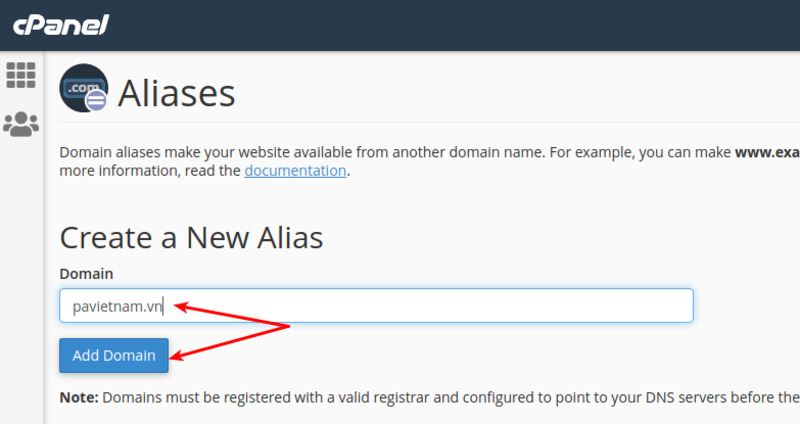
Cài đặt bảo mật
Bảo mật là yếu tố không thể bỏ qua khi thêm domain vào host. Đảm bảo rằng bạn đã cài đặt SSL để bảo vệ dữ liệu của người dùng và thường xuyên cập nhật các phần mềm và plugin trên trang web để tránh các lỗ hổng bảo mật.
Sử dụng FTP cẩn thận
Nếu bạn sử dụng FTP để quản lý tệp tin của domain mới, hãy chắc chắn rằng bạn sử dụng thông tin đăng nhập mạnh và bảo mật. Điều này giúp bảo vệ trang web của bạn khỏi các cuộc tấn công từ bên ngoài.
Cân nhắc việc chia sẻ tài nguyên
Nếu bạn chạy nhiều trang web trên cùng một host, hãy cân nhắc việc chia sẻ tài nguyên giữa các trang web để tránh tình trạng thiếu tài nguyên dẫn đến hiệu suất kém. Điều này đặc biệt quan trọng nếu trang web của bạn có lượng truy cập lớn.
Kết luận
Việc thêm domain vào host cPanel là một quy trình quan trọng và cần được thực hiện đúng cách để đảm bảo rằng trang web của bạn hoạt động ổn định và an toàn. Bằng cách add domain vào host cPanel được hướng dẫn chi tiết ở trên, bạn có thể dễ dàng quản lý và mở rộng hệ thống web của mình mà không gặp phải khó khăn.

Nguyễn Kiên Khang, CEO và nhà sáng lập của Web0dong.vn, là một trong những gương mặt tiêu biểu trong ngành công nghệ và thiết kế web tại Việt Nam. Với hơn 10 năm kinh nghiệm trong lĩnh vực này, ông đã phát triển Web0dong.vn thành một nền tảng cung cấp dịch vụ thiết kế website chuyên nghiệp cho hàng ngàn doanh nghiệp trên toàn quốc. Từ ý tưởng đơn giản, Nguyễn Kiên Khang đã nỗ lực không ngừng để biến Web0dong.vn thành giải pháp toàn diện, giúp các doanh nghiệp nhỏ và vừa dễ dàng xây dựng thương hiệu số và thúc đẩy hoạt động kinh doanh trực tuyến.
#ceoweb0dongvn #adminweb0dongvn #ceonguyenkienkhang #authorweb0dongvn
Thông tin liên hệ:
- Website: https://web0dong.vn/
- Email: kienkhang.web0dong@gmail.com
- Địa chỉ: 6 Đ. Dương Quang Trung, Phường 12, Quận 10, Hồ Chí Minh, Việt Nam